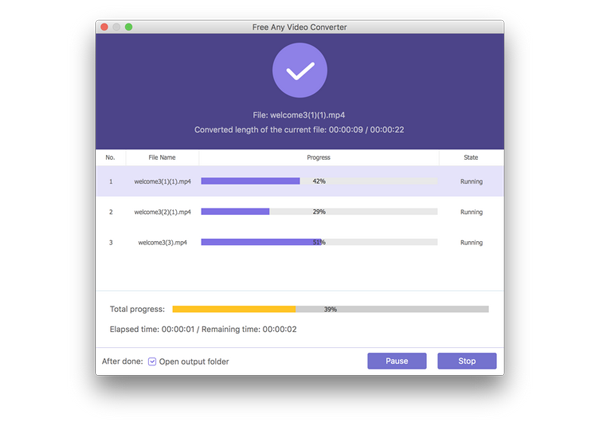Kun olet ladannut ja asentanut Free Any Video Converter -ohjelman tietokoneellesi, tarkista muunnettava videotiedosto (t) napsauttamalla Lisää tiedosto (t).
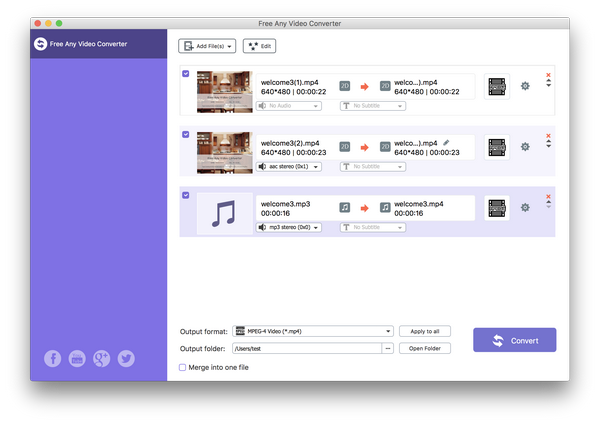
Napsauta painiketta "Profiili" ja valitse haluamasi video / äänitiedosto. Esimerkiksi voit helposti muuntaa videon MP4 / FLV tai vapaasti muuntaa videon MP3.
Voit saada mielenkiintoisen videon ennen muuntamista napsauttamalla Muokkaa. Tässä voit lisätä avaus- ja päättymisaiheita ja sanoja muokata omaa videosi otsikkoa.
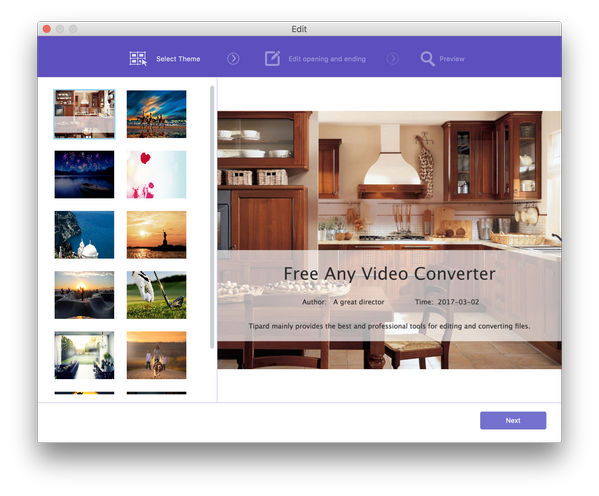
Kun kaikki on tehty, klikkaa "Muunna" -painiketta oikeassa alakulmassa, niin voit odottaa videon muuntamisprosessia.